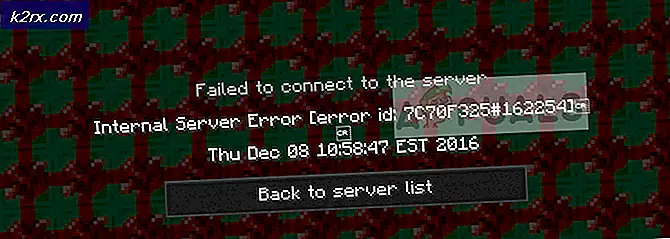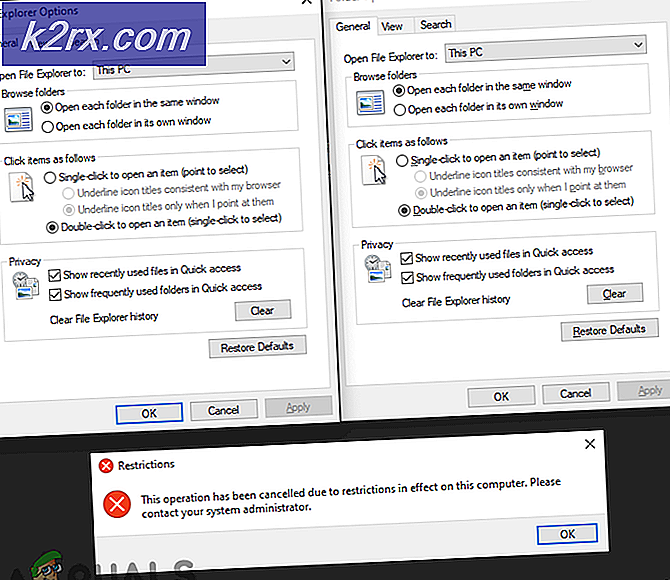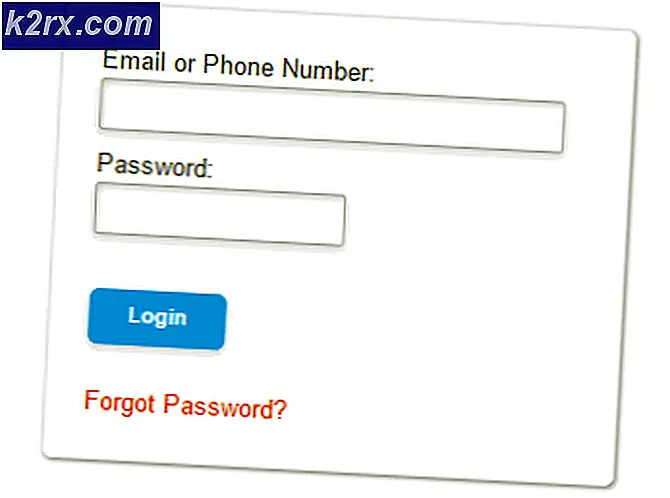Khắc phục: Lỗi Windows 2 xảy ra khi tải máy ảo Java
Lỗi Windows 2 xảy ra khi tải lỗi Java VM thường gặp phải khi người dùng cố gắng khởi chạy phần mềm Khởi động Anywhere và một vài chương trình khác yêu cầu tên người dùng và mật khẩu để chạy. Có vẻ như tất cả các chương trình đang gây ra sự cố này đang sử dụng cùng một chương trình phụ trợ như phần mềm Launch Anywhere.
Sau khi điều tra vấn đề này, nó chỉ ra rằng vấn đề được kích hoạt bởi một sự thay đổi trong xây dựng nội bộ JAVA.exe . Bắt đầu với Java 1.8.0.60, Java báo cáo việc xây dựng nội bộ là 600, thay vì 60 như nó đã làm trong các phiên bản trước đó. Trình cài đặt Cài đặt mọi nơi và phần mềm tương tự khác có thể không được cập nhật để nhận dạng định dạng mới mà Java hiện đang sử dụng, do đó Lỗi Windows 2 xảy ra khi tải lỗi Java VM .
Nếu bạn đang gặp khó khăn với vấn đề này, bạn sẽ vui mừng khi biết rằng chúng tôi đã xác định được một số bản sửa lỗi cực kỳ hữu ích cho nhiều người dùng trong một tình huống tương tự như bạn. Vui lòng làm theo từng bản sửa lỗi tiềm năng để cho đến khi bạn gặp phải một phương pháp giải quyết tình huống của bạn. Hãy bắt đầu nào!
Phương pháp 1: Sử dụng các bản cập nhật mới nhất có sẵn
Vấn đề này là gần ba năm tuổi, vì vậy bạn có thể giả định rằng rất nhiều vấn đề tương thích đã được giải quyết bởi các bên liên quan. Mặc dù các phương pháp khác dưới đây rất có thể giải quyết vấn đề, tất cả đều yêu cầu một mức độ kỹ thuật nhất định.
Bạn có thể tránh bị bẩn tay bằng cách đảm bảo bạn đang sử dụng bản phát hành Java atest nhất và phiên bản trình cài đặt mới nhất. Java sẽ tự động nhắc bạn trên mọi phiên bản Windows khi cần cập nhật. Nhưng chỉ trong trường hợp bạn bỏ qua những lời nhắc đó, bạn có thể cập nhật lên phiên bản mới nhất bằng cách sử dụng liên kết này (ở đây).
Khi phiên bản mới nhất được cài đặt, khởi động lại máy tính của bạn và đảm bảo rằng bạn có phiên bản mới nhất của trình cài đặt đang hiển thị Lỗi Windows 2 Xảy ra Khi Đang tải lỗi Java VM . Nếu bạn đã cài đặt tệp thực thi trong máy tính của mình một thời gian, hãy truy cập trực tuyến và tải xuống phiên bản phần mềm mới nhất hiện có mà bạn đang cố gắng cài đặt. Điều này sẽ đảm bảo rằng bạn tận dụng lợi thế của các bản sửa lỗi tương thích mới nhất được phát hành bởi các nhà phát triển có liên quan.
Nếu bạn vẫn thấy Lỗi Windows 2 Xảy ra Khi Đang tải lỗi Java VM khi bạn mở trình cài đặt, hãy chuyển đến Phương pháp 2.
Phương pháp 2: Khởi chạy trình cài đặt với tham số LAX_VM
Phương pháp này được coi là cách khắc phục tốt nhất cho loại vấn đề này. Bạn có thể tránh Windows Error 2 xảy ra khi tải lỗi Java VM bằng cách khởi chạy trình cài đặt bên trong Command Prompt thông qua tham số LAX_VM .
Làm theo hướng dẫn dưới đây để mở trình cài đặt với tham số LAX_VM thông qua Command Prompt :
Lưu ý: Hãy nhớ rằng các bước sau giả định rằng trình cài đặt được đề cập có tên là installer.exe và vị trí của Java JDK nằm trong C: \ Program Files \ Java \ jdk1.8.0_60 \ bin \ java.exe. Vui lòng thay thế installer.exe bằng tên của trình cài đặt và sửa đổi vị trí của JDK nếu bạn đã cài đặt nó ở vị trí tùy chỉnh
- Nhấn phím Windows + R để mở lệnh Run. Gõ cmd và nhấn Enter để mở Command Prompt.
- Bên trong Command Prompt, sử dụng lệnh CD để điều hướng đến vị trí của trình cài đặt. Vị trí mặc định để tải xuống trình duyệt là C: \ Users \ * YourUsername * \ Downloads .
Lưu ý: Nếu bạn có trình cài đặt ở một vị trí khác, hãy điều chỉnh lệnh phù hợp. - Khi bạn đang ở vị trí của trình cài đặt, hãy dán lệnh sau vào Command Prompt và nhấn Enter :
installer.exe LAX_VM C: \ Program Files (x86) \ Java \ jre6 \ bin \ java.exe
Lưu ý: Áp dụng lệnh này vào tên trình cài đặt của bạn và vị trí của JDK / JRE (nếu được cài đặt ở vị trí tùy chỉnh). Nếu Command Prompt nói rằng nó không thể tìm thấy vị trí JRE, hãy thay thế phần cuối cùng bằng C: \ Program Files \ Java \ jdk1.8.0_60 \ bin \ java.exe.
Nếu bạn quản lý để sử dụng thông số LAX_VM một cách chính xác, bạn sẽ có thể mở trình cài đặt mà không có Lỗi Windows 2 Xảy ra khi Đang tải lỗi Java VM . Nếu bạn vẫn gặp sự cố khi mở trình cài đặt, hãy tiếp tục với Phương pháp 3 .
Mẹo CHUYÊN NGHIỆP: Nếu vấn đề xảy ra với máy tính của bạn hoặc máy tính xách tay / máy tính xách tay, bạn nên thử sử dụng phần mềm Reimage Plus có thể quét các kho lưu trữ và thay thế các tệp bị hỏng và bị thiếu. Điều này làm việc trong hầu hết các trường hợp, nơi vấn đề được bắt nguồn do một tham nhũng hệ thống. Bạn có thể tải xuống Reimage Plus bằng cách nhấp vào đâyPhương pháp 3: Xóa javapath khỏi môi trường hệ thống
Nếu Phương pháp 2 không giải quyết được tình huống của bạn, hãy xem liệu việc xóa tệp javapath có giải quyết được Lỗi Windows 2 xảy ra khi đang tải lỗi Java VM hay không .
Một số người dùng đã có thể mở trình cài đặt Khởi chạy bất kỳ bằng cách xóa biến hệ thống javapath khỏi Thuộc tính hệ thống . Dưới đây là hướng dẫn nhanh để thực hiện việc này:
- Nhấn Windows Key + R để mở cửa sổ Run. Gõ systemproperties được nâng cấp trong hộp Run và nhấn Enter để mở tab Advanced của System Properties.
- Trong tab Nâng cao, nhấp vào nút Biến môi trường .
- Nếu có, hãy chọn javapath dưới biến Hệ thống và nhấp vào nút Xóa . Bạn sẽ có thể xác định nó thông qua vị trí của nó C: \ ProgramData \ Oracle \ Java \ javapath .
Nếu xóa thư mục javapath không thực hiện thủ thuật hoặc, nó không có trong các biến hệ thống, hãy chuyển xuống phương thức cuối cùng.
Phương pháp 4: Thêm biến Đường dẫn vào hệ thống
Nếu tất cả các phương thức trên đều thất bại, hãy xem nếu thêm đúng Java vào Biến môi trường sẽ loại bỏ Lỗi Windows 2 xảy ra trong khi tải lỗi Java VM . Dưới đây là hướng dẫn nhanh để thực hiện việc này:
- Nhấn Windows Key + R để mở cửa sổ Run . Gõ systemproperties được nâng cấp và nhấn Enter để mở tab Advanced của System Properties.
- Trong tab Nâng cao, nhấp vào nút Biến môi trường .
- Tiếp theo, cuộn xuống danh sách biến Hệ thống, xác định biến Đường dẫn và nhấn nút Chỉnh sửa .
Lưu ý: Nếu không có biến Path nào, hãy tạo một biến thông qua nút New và đặt tên là Path. - Trong cửa sổ Edit Environment Variable, kích New, thêm đường dẫn sau và nhấn Enter :
C: \ Program files \ Java \ jre1.8.0_60 \ bin - Nhấn OK để lưu các thay đổi, khởi động lại máy tính của bạn và khởi động lại instaler một lần nữa. Bạn sẽ thấy rằng nó đang chạy mà không có Lỗi Windows 2 Xảy ra Khi Đang tải lỗi Java VM .
Mẹo CHUYÊN NGHIỆP: Nếu vấn đề xảy ra với máy tính của bạn hoặc máy tính xách tay / máy tính xách tay, bạn nên thử sử dụng phần mềm Reimage Plus có thể quét các kho lưu trữ và thay thế các tệp bị hỏng và bị thiếu. Điều này làm việc trong hầu hết các trường hợp, nơi vấn đề được bắt nguồn do một tham nhũng hệ thống. Bạn có thể tải xuống Reimage Plus bằng cách nhấp vào đây